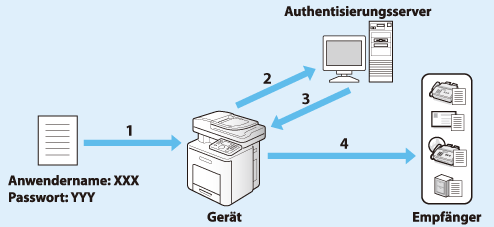| Anwender vor dem Senden von Dokumenten authentisieren (Autorisiertes Senden) |
Wenn Ihr Netzwerk Verzeichnisdienste wie Active Directory verwendet, empfehlen wir, auch Autorisiertes Senden zu verwenden. Autorisiertes Senden ist eine Authentisierungsfunktion, mit der Sie verhindern können, dass unautorisierte Anwender Dokumente über das Gerät senden. Wenn diese Funktion aktiviert ist, muss jeder Anwender, der Dokumente senden möchten, einen gültigen Anwendernamen und ein Passwort eingeben. |
1. Ein Anwender, der Dokumente senden möchte, wird aufgefordert, einen gültigen Anwendernamen und ein Passwort einzugeben. 2. Die eingegebenen Informationen werden beim Authentisierungsserver gegen die Verzeichnisdatenbank geprüft, um den Anwender zu authentisieren. 3. Das Gerät empfängt die Authentisierungsergebnisse vom Authentisierungsserver. 4. Wenn der Anwender authentisiert ist, kann der autorisierte Anwender Dokumente an das festgelegte Ziel senden. |
Neben der Authentisierung von Anwendern können Sie mit Autorisiertes Senden folgende Funktionen nutzen:
Um Autorisiertes Senden zu verwenden, befolgen Sie die Schritte in diesem Abschnitt, um im Vorfeld die Authentisierungsserver-Einstellungen und andere Einstellungen beim Gerät festzulegen. |
| Anmerkung |
|
|
|||||
| Festlegen der Einstellungen für Autorisiertes Senden |
| Anmelden bei Autorisiertes Senden |